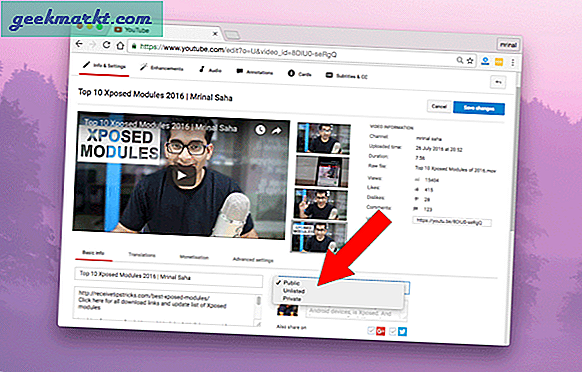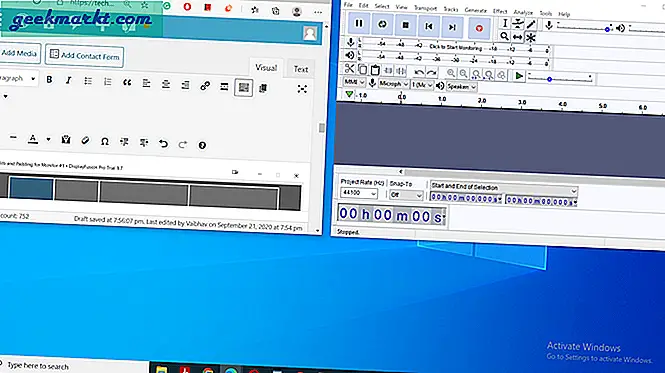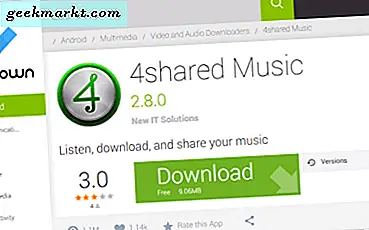Discord ist definitiv eine professionelle Plattform für das Streaming und den Kontakt mit Ihrer Community gleichgesinnter Spieler. Oft benötigen Sie jedoch Funktionen, die Discord nicht bietet. Da kommen die Bots. Sie können diese hinzufügen Zwietracht Bots auf den Server und verbessern Sie die Funktionalität Ihres Servers nach Ihren Wünschen.
Wie können Sie Ihrem Server Bots hinzufügen? Wo können Sie sie finden? Wie füge ich meinem Server auf dem Handy Bots hinzu und wie entferne ich sie von meinem Server?
Hinzufügen von Bots zu Discord Server auf dem Desktop
Denken Sie vor dem Start daran, dass es keine einzige Möglichkeit gibt, Ihrem Server Bots hinzuzufügen. Sie können viele Bot-Stores online finden und es gibt auch offizielle Websites für viele Bots. Trotzdem ist der Prozess größtenteils ähnlich.
Hier fahre ich mit der top.gg-Website fort, da sie einer der beliebtesten Discord-Bot-Stores ist und auch die meisten Bots hostet. Schauen Sie sich diese Liste der Besten an Bots, die Sie brauchen um Ihren Server auf Discord zu halten.
Öffnen Sie den Top.gg Discord Bot Store, um Ihrem Server Bots hinzuzufügen. Hier finden Sie viele Bots und eine Liste der am besten bewerteten und am häufigsten verwendeten Bots, sodass Sie neue Bots leicht aus der Liste finden können. Sie haben auch eine Suchoption, um den spezifischen Bot zu finden, den Sie benötigen.
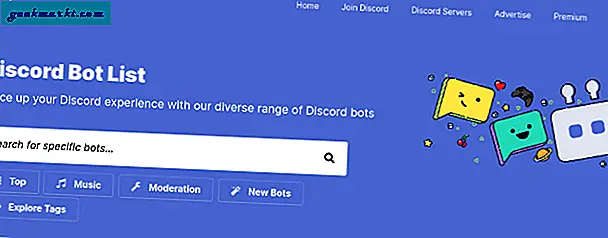
Wenn Sie nun den Bot zu Ihrem Server hinzufügen möchten, klicken Sie einfach auf die Option "Ansicht".
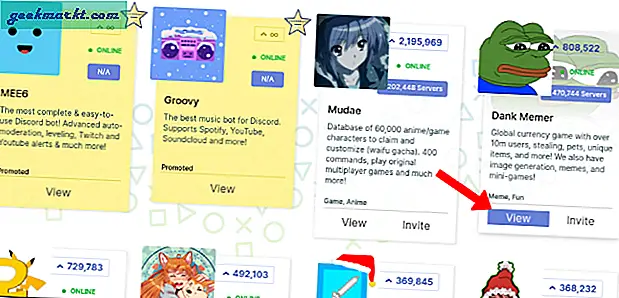
Dies öffnet die Bot-Seite. Im rechten Bereich finden Sie jetzt die Option "Einladen". Klicken Sie darauf, um den Bot auf Ihren Server einzuladen.
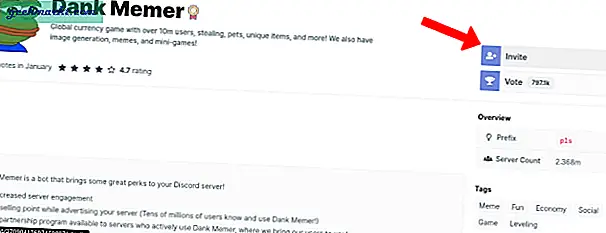
Dadurch werden Sie zu Discord weitergeleitet. Wenn Sie sich noch nicht im Browser bei Ihrem Discord-Konto angemeldet haben, können Sie sich jetzt anmelden.
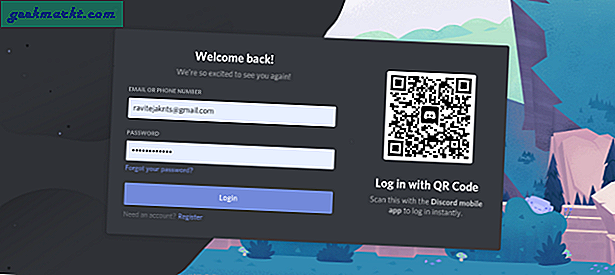
Sobald Sie fertig sind, werden Sie aufgefordert, den Server auszuwählen, damit der Bot zu diesem bestimmten Server hinzugefügt wird. Wenn Sie den Server, den Sie hinzufügen möchten, nicht sehen können, haben Sie höchstwahrscheinlich nicht die Berechtigung, diesem Server Bots hinzuzufügen. Sie können dazu jemanden in einer höheren Rolle kontaktieren.
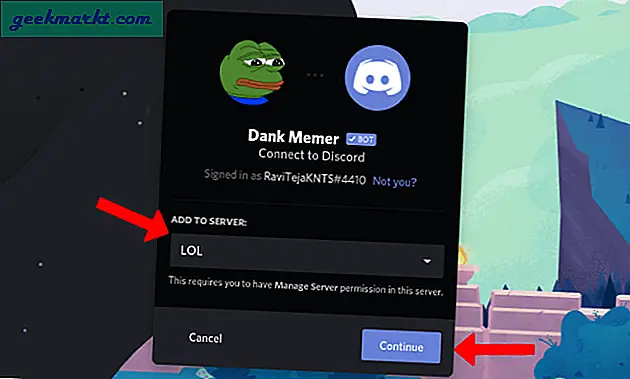
Hier finden Sie alle Dinge, auf die dieser Bot vom Server aus zugreifen kann. Wenn Sie nicht möchten, dass der Bot auf Inhalte wie Nachrichtenverlauf, Dateien usw. zugreift, können Sie die Auswahl aufheben und dann auf "Autorisieren" klicken, um dem Bot Berechtigungen zu erteilen.
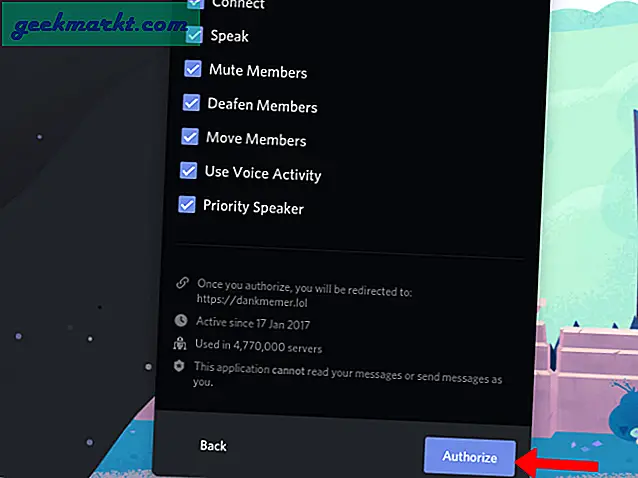
Dadurch werden Sie zur offiziellen Website des hinzugefügten Bots weitergeleitet, und schon haben Sie den Bot erfolgreich zu Ihrem Server hinzugefügt.
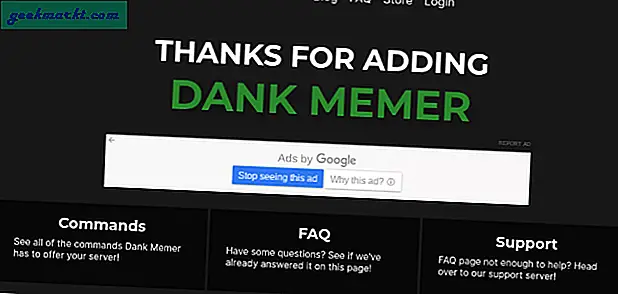
Obwohl der Bot Ihrem Server hinzugefügt wurde, müssen Sie den Bot einer Rolle zuweisen. Dies erleichtert die Verwaltung und bietet eine Option zum späteren Verwalten von Berechtigungen für alle Bots.
Öffnen Sie dazu Discord und wählen Sie den Server aus, zu dem Sie den Bot hinzugefügt haben. Klicken Sie nun auf den Servernamen in der oberen linken Ecke und klicken Sie im Popup-Menü auf "Servereinstellungen".
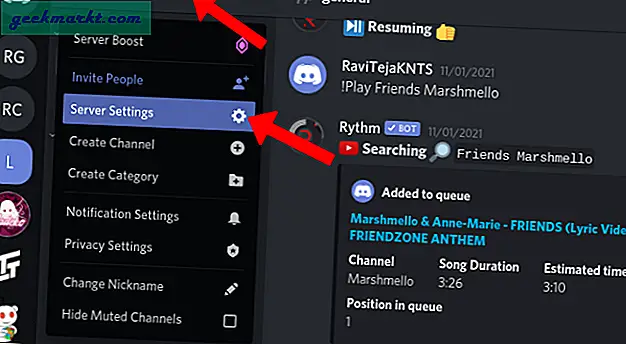
Wählen Sie hier die Option „Rollen“ in der linken Seitenleiste und klicken Sie auf das Pluszeichen „+“ Rollen.
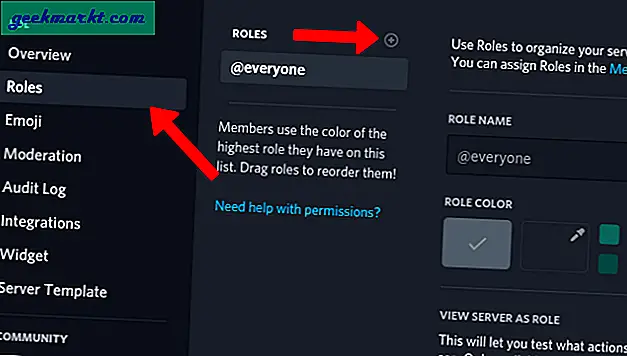
Geben Sie der Rolle dann einen Namen, um alle Bots dieser bestimmten Rolle zuzuweisen.
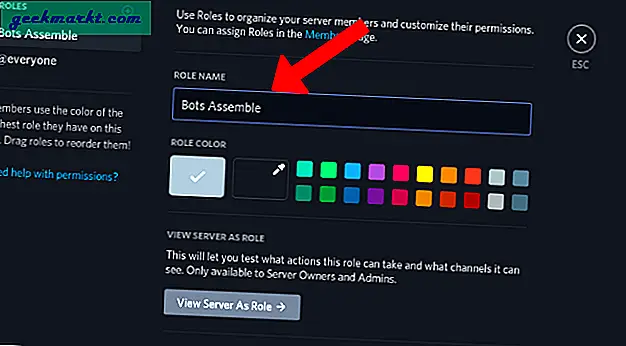
Schalten Sie die Berechtigungen um, auf die Bots in dieser Rolle zugreifen können. Stellen Sie sicher, dass Sie die Administrator- und Serverberechtigungen nicht umschalten. Klicken Sie auf Einstellungen speichern

Wählen Sie nun im linken Bereich die Option "Mitglieder".
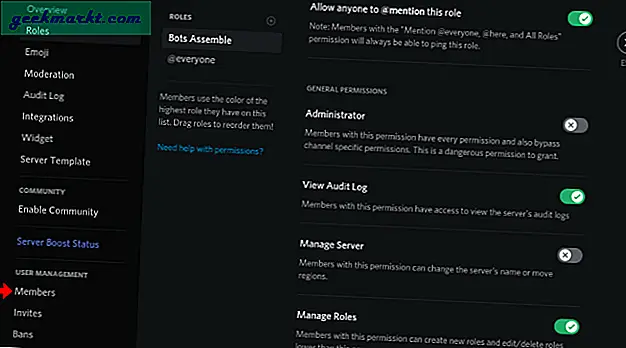
Klicken Sie hier auf das Plus-Symbol neben dem Bot und wählen Sie dann die Rolle aus, um diese Rolle dem Bot zuzuweisen.
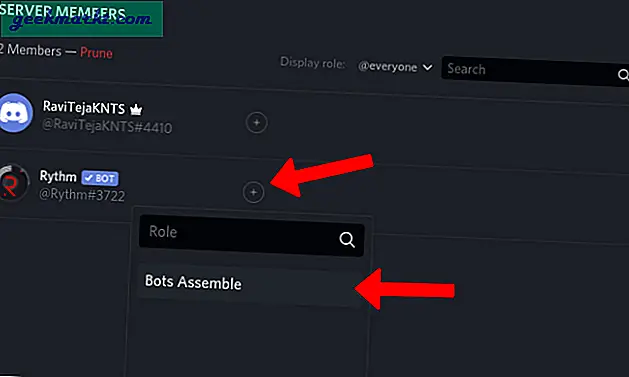
Selbst wenn Bots versuchen, etwas mit Ihrem Server zu tun, können sie dies nicht, da wir sie in einem Container namens "Rollen" einschränken.
Auch zur Kasse: So richten Sie einen inaktiven Kanal auf Discord ein
Fügen Sie Bots zu Discord Server auf Mobilgeräten hinzu
Es gibt keinen großen Unterschied beim Hinzufügen des Discord-Bots zum Server auf Mobilgeräten. Sie können mit der mobilen Discord-App jedoch keine Bots hinzufügen, aber nicht über den mobilen Browser auf Discord zugreifen. Sie können eine Kombination aus App und Browser verwenden, um die Arbeit zu erledigen.
Öffnen Sie zunächst die top.gg-Website in Ihrem Browser. Ähnlich wie auf dem Desktop finden Sie hier die Listen der am besten bewerteten und am häufigsten verwendeten Bots sowie die Suche nach bestimmten Bots.
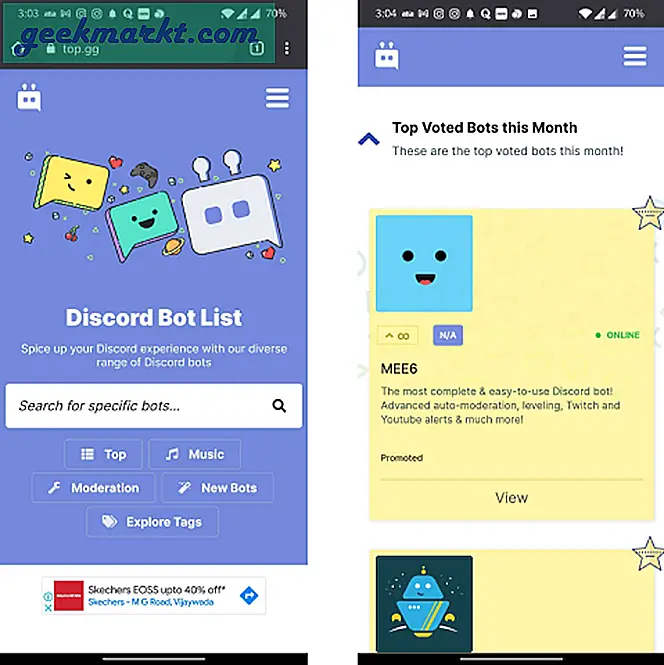
Wenn Sie den Bot gefunden haben, den Sie hinzufügen möchten, klicken Sie einfach auf die Option "Anzeigen" und dann auf die Option "Einladen".
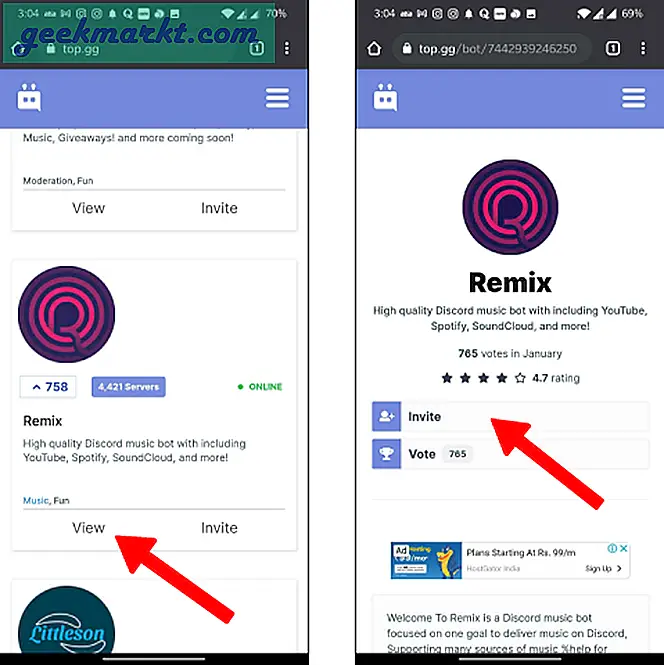
Wenn Sie sich im Browser nicht bei Ihrem Discord-Konto angemeldet haben, können Sie sich von hier aus anmelden.
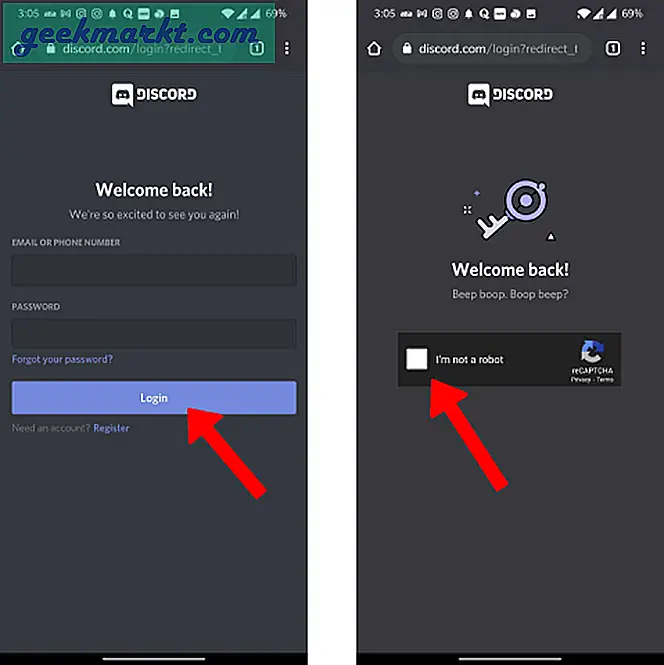
Fahren Sie nun mit der Auswahl des Servers und der Erteilung der Berechtigung im Browser fort. Wenn Sie den gewünschten Server nicht finden können, haben Sie höchstwahrscheinlich keine Berechtigung, diesem Server Bots hinzuzufügen. Sie können jemanden kontaktieren, der eine höhere Rolle spielt.
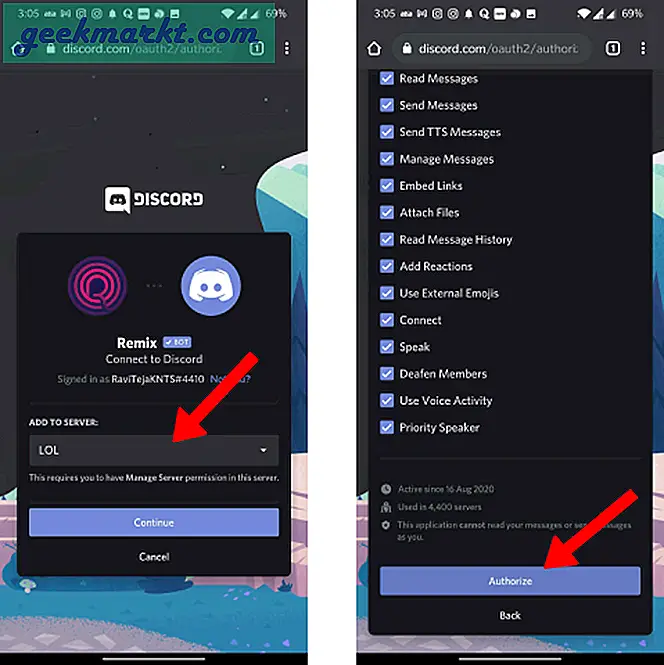
Öffnen Sie nun die Discord-App und wählen Sie den Server im linken Seitenbereich aus. Tippen Sie dann oben auf den Servernamen.
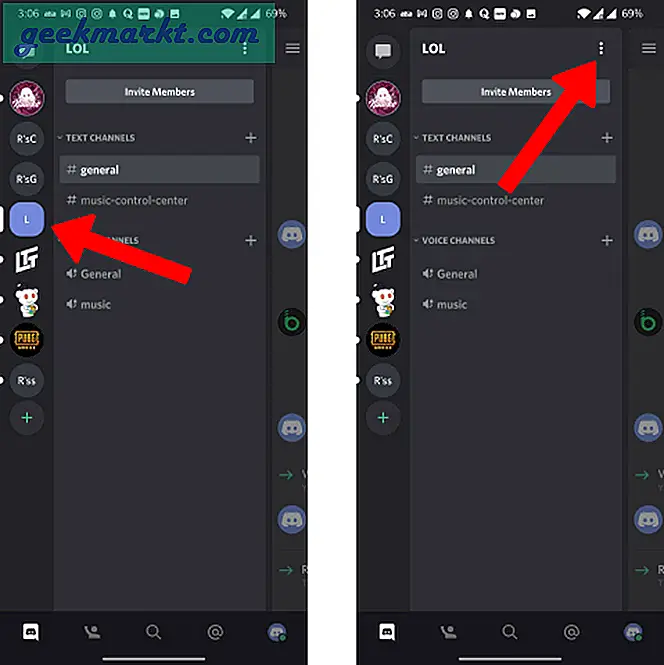
Tippen Sie auf die Option "Einstellungen", um die Servereinstellungen zu öffnen, und wählen Sie dann die Option "Rollen".
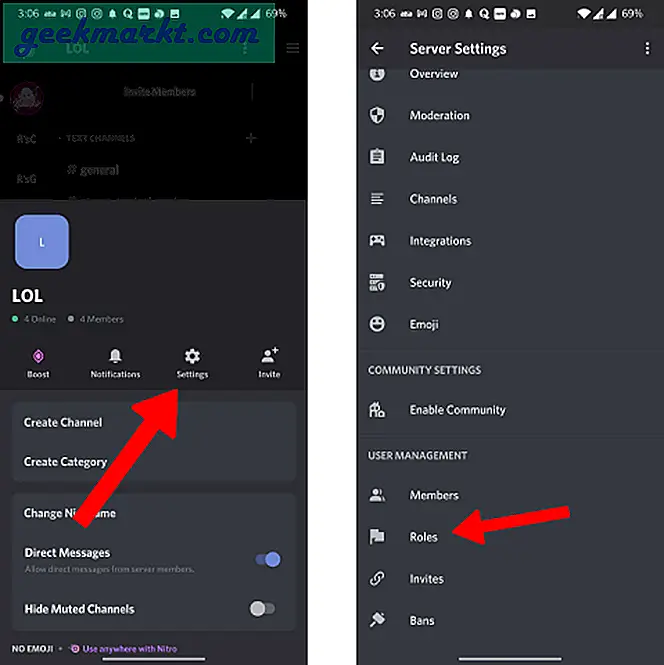
Tippen Sie nun auf das Pluszeichen unten, um eine neue Rolle für Ihre Bots zu erstellen. Geben Sie der Rolle einen Namen und aktivieren Sie alle Berechtigungen, auf die der Bot zugreifen soll, mit Ausnahme von Administrator- und Serverberechtigungen.
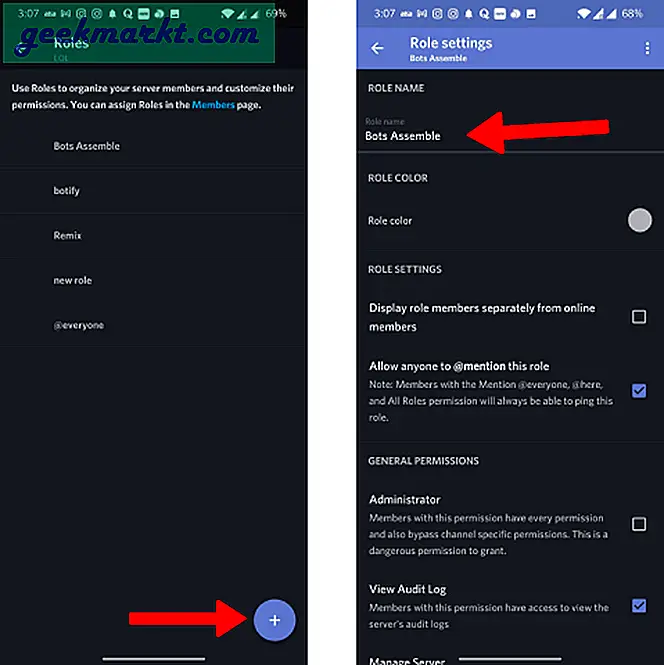
Kehren Sie jetzt zurück und wählen Sie die Option "Mitglieder", um die Mitgliederliste zu öffnen. Wählen Sie hier den Bot aus und wählen Sie dann die Rolle aus, um den Bot dieser Rolle zuzuweisen.

Einpacken
top.gg ist nicht die einzige Möglichkeit, Bots zu Discord hinzuzufügen. Sie können auch Bots auf Discord, Carbonitex usw. ausprobieren. Oder Sie können Bots wie Mee6, Dyno, Bastion ausprobieren, bei denen es sich um Mehrzweck-Bots handelt, die viele Funktionen bieten, die Sie aktivieren können.
Auch zur Kasse: So aktivieren Sie Push-to-Talk bei Zwietracht